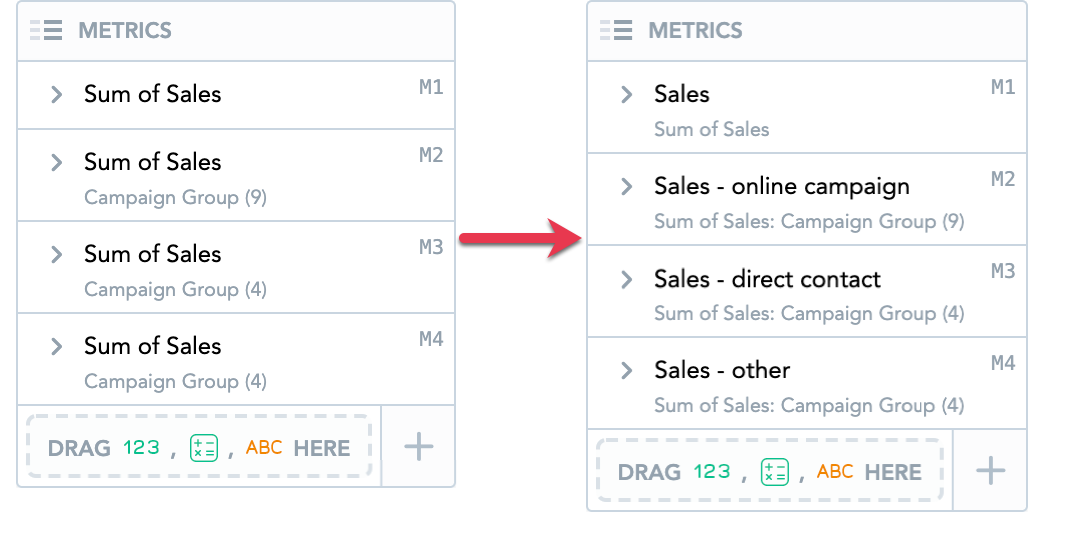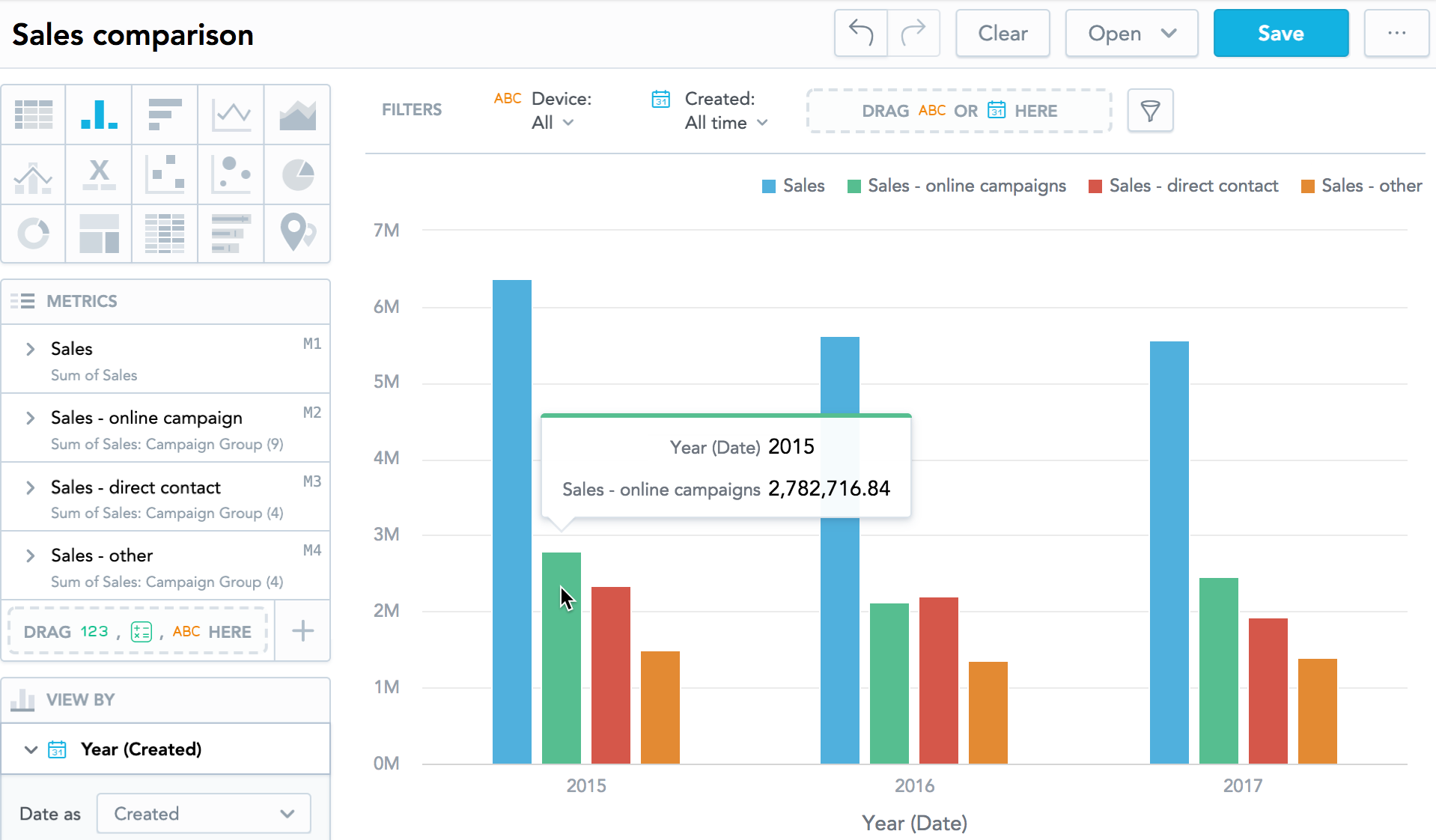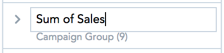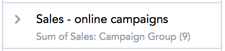Renomear métricas
O Analytical Designer permite renomear fatos, métricas, atributos e datas em insights.
Você pode renomear qualquer item quando os nomes originais forem muito longos ou quando criar insights com várias ocorrências de um item.
O nome é exibido nas seções Métricas/Ver por/Empilhar por/Atributos/Tendência por/Segmentar por, nomes de eixos e dicas de uso. Além disso, ao inserir o insight em um dashboard de KPI, ele exibe o novo nome também.
Por exemplo, você cria um insight no qual compara seus números de vendas de diferentes tipos de campanhas nos últimos três anos.
Os novos nomes são exibidos somente no insight nos quais são criados.
Se você renomear um fato, uma métrica ou um atributo, o Analytical Designer também renomeará os derivados pelo recurso de comparação. Para obter detalhes, consulte Comparação ao longo de um período.
Passos:
- Criar um insight. Para obter mais informações, consulte Criar insights.
- Na seção Métricas/Ver por/Empilhar por/Atributos/Tendência por/Segmentar por, clique no fato/métrica/atributo/data e escreva um novo nome.
O nome original é exibido sob o novo nome na seção Métricas/Ver por/Empilhar por/Atributos/Tendência por/Segmentar por.
Para usar o nome original novamente, exclua o novo nome e clique em qualquer lugar da página ou pressione Enter.
Para renomear vários fatos, métricas, atributos e/ou datas simultaneamente, use o Utilitário para renomear objetos.